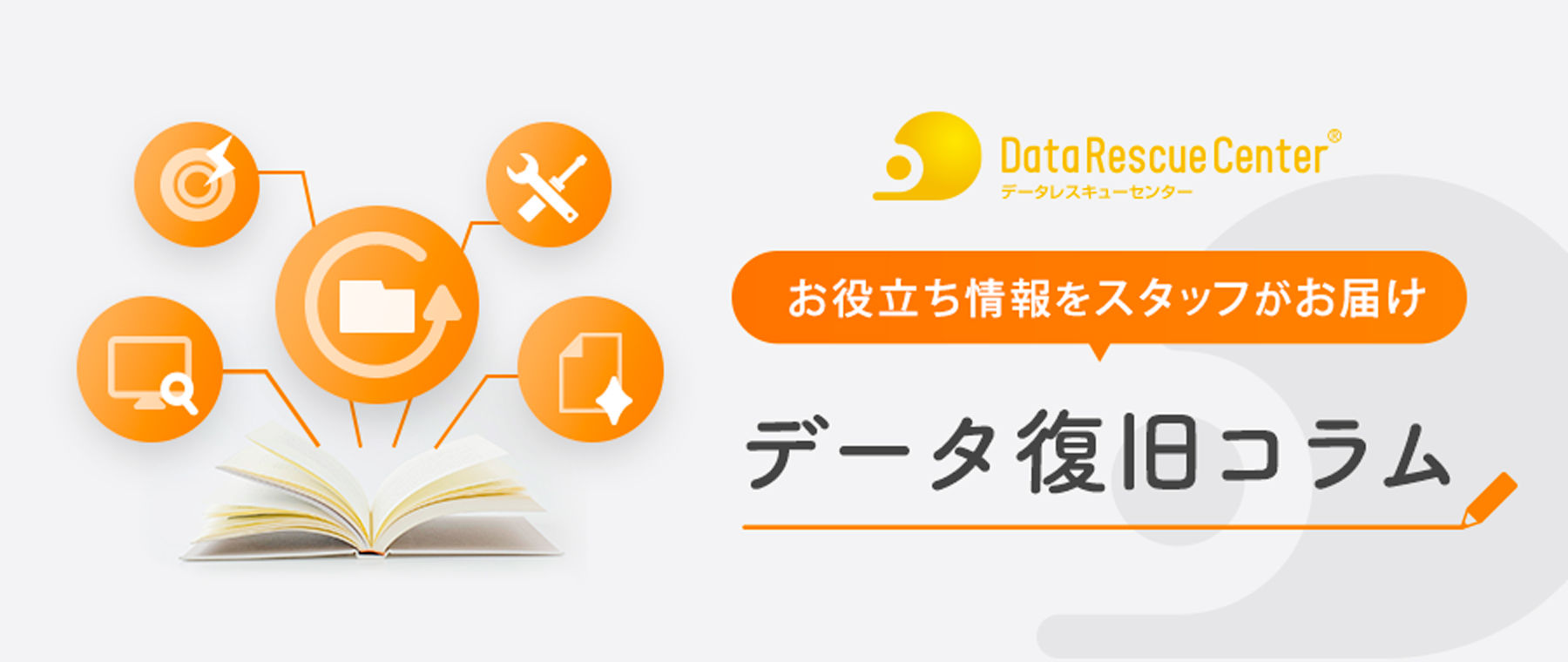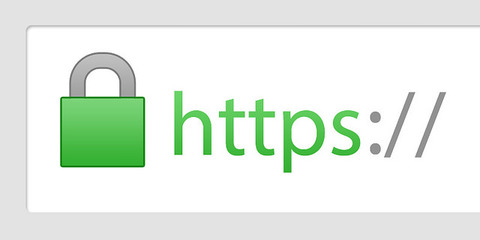お客様からのお問い合わせの際に、「修理できますか?」というご質問をいただくことがあります。残念ながら、弊社ではお預かりするメディアの修理は行っていません。弊社でご提供しているサービスはデータ復旧であり、修理とは異なります。では、修理とデータ復旧はどう違うのでしょうか。
修理は、一般的に機器を再度使用できる状態に戻すことを目的に行われます。修理をするには、不具合を起こした部品を新しい部品に交換したり、破損している部分を修復したりする必要があります。その結果、動かなくなった機器が再度動くようになるものです。
データ復旧は修理とは異なり、保存されているデータを取り出すことを最優先して行うものであり、メディアの再利用を目的としません。情報保護と媒体保護の観点からも、弊社ではお預かりしたメディアに直接手を加えずに調査を行います。
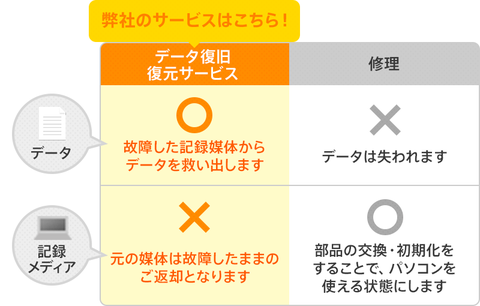
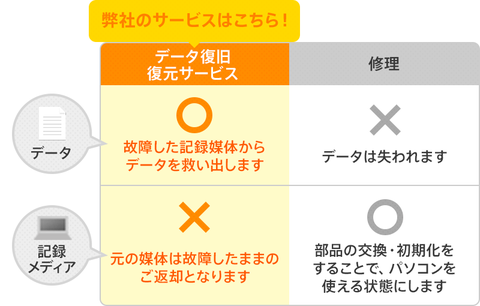
記憶媒体は消耗品なので、HDDやUSBメモリ、SDカードなどのメディアは、修理して再利用することを前提に作られていません。また、前触れなく壊れることも決して珍しくありません。壊れてしまったら新しいものを用意するというのが、記憶メディアの使い方なのです。
例えば、USBメモリが壊れたとメーカーに相談をしても、USBメモリを修理してはもらえず、保証期間内であれば新品交換となります。そうなると当然、以前使っていたUSBメモリに保存されたデータを取り戻すことはできなくなってしまいます。
パソコンの修理をする場合に、HDD以外の部品の故障だった場合はその部品の交換などでデータもそのままもとに戻る場合はあります。しかし、HDD自体が故障している場合は交換が必要になりますし、データ部分の損傷の場合はHDDを初期化されてしまい、データは失われます。
データ復旧には専用の設備機器や専門の技術が必要になります。専門の知識をお持ちでない方が誤った操作をすることによって、本来ならば復旧の可能性があったものを復旧できなくしてしまうケースもあります。HDDやUSBメモリ、SDカードが不具合を起こした場合、修理をすれば以前のようにデータが見られるようになると思っておられる方がいらっしゃいますが、実はそうではないのです。保存されているデータが必要なのであれば、まずは修理ではなくデータ復旧をご検討ください。パソコンのHDDを交換済みの場合も、データ復旧のため使用したいとお申し出になれば、メーカーから交換前のHDDを借り受けることが可能な場合もあります。
弊社では、起動しなくなってしまったパソコンや、認識できなくなったUSBメモリやSDカードなどからの復旧事例が多数あります。
初めてのお客様へ
データ復旧事例